Vedi una foto con bellissimi caratteri e sei curioso di sapere quale sia il carattere in questa foto. Come trovare un carattere da un'immagine? Questo post ha lo scopo di aiutarti a identificare un font da un'immagine e mostrarti come utilizzare il font identificato nel tuo video (con MiniTool MovieMaker).
Come trovare un carattere da un'immagine
Vuoi trovare un font da un'immagine? Qui ti offre un modo semplice per identificare i caratteri dalle immagini, utilizzando i siti Web di ricerca dei caratteri online. Di seguito sono riportati i due migliori identificatori di font gratuiti.
WhatTheFont
Alimentato dalla più grande raccolta di caratteri al mondo, WhatTheFont può identificare e scoprire rapidamente quale carattere è stato utilizzato in un'immagine. Questo strumento supporta solo JPG e PNG. Se l'immagine da cui vuoi identificare un font è GIF, dovresti convertire GIF in PNG o JPG.
Ecco come identificare un font da un'immagine utilizzando WhatTheFont.
Passaggio 1. Visita il sito Web WhatTheFont:https://www.myfonts.com/WhatTheFont/.
Passaggio 2. Carica l'immagine dal tuo computer.
Passaggio 3. Seleziona il carattere che desideri identificare e fai clic sulla freccia destra per scoprire il carattere utilizzato in questa immagine.
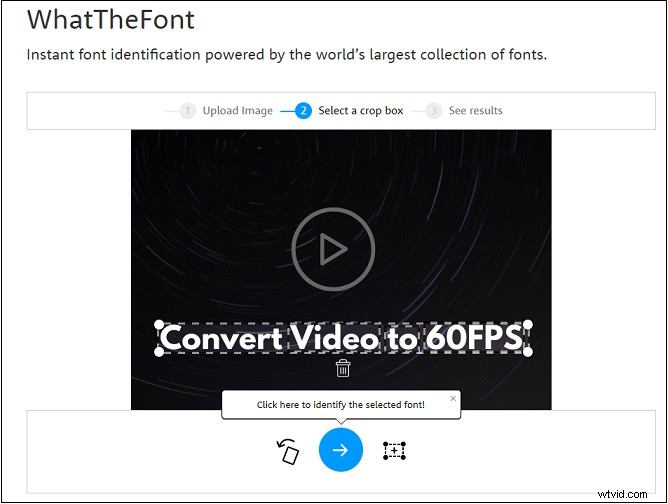
Passaggio 4. Successivamente, scegli la migliore corrispondenza dai risultati.
Che cosa è
Un altro cercatore di font è WhatFontIs. Ti aiuta a scoprire che tipo di carattere è questo e ti consente di cercare per prezzo, regolare la luminosità dell'immagine, ecc.
Ti permette di caricare un'immagine dal tuo computer o inserendo l'URL.
Di seguito sono riportati i passaggi su come trovare un carattere da un'immagine.
Passaggio 1. Visita il sito Web WhatFontIs:https://www.whatfontis.com.
Passaggio 2. Trascina e rilascia la tua immagine su questo sito Web.
Passaggio 3. Disegna una casella di ritaglio per selezionare il carattere nell'immagine e fai clic su PASSAGGIO SUCCESSIVO pulsante.
Passaggio 4. Tocca SCEGLI QUESTO (consigliato) per identificare il carattere.
Passaggio 5. Fai clic su Mostra tutti i caratteri e scegli l'opzione desiderata dall'elenco a discesa. Nella sezione Input, inserisci una lettera dall'alto e fai clic su PASSAGGIO SUCCESSIVO .
Passaggio 6. Quindi controlla i risultati corrispondenti e scarica il carattere che corrisponde all'immagine caricata.
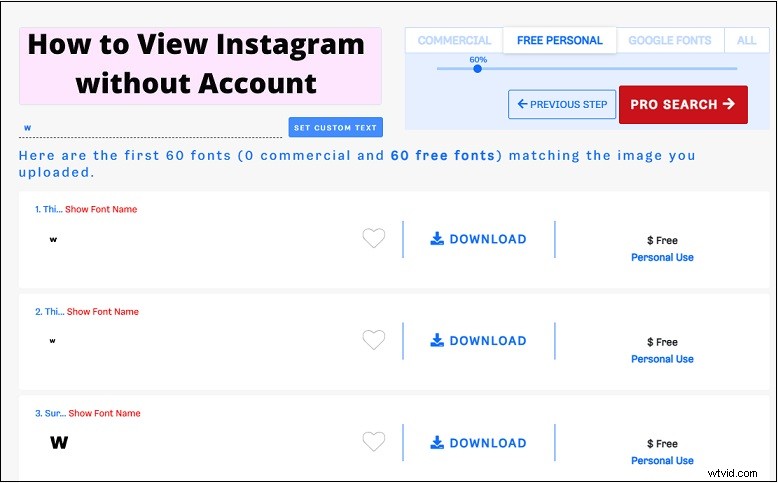
Come aggiungere testo al video utilizzando caratteri personalizzati
Dopo aver conosciuto il nome del carattere, potresti voler scaricare il carattere e usarlo nel tuo video. Questo post ti insegnerà come farlo.
5 siti Web per trovare caratteri gratuiti
- DaFont
- Spazio dei caratteri
- 1001 caratteri
- Font Freak
- Caratteri Google
Come installare i caratteri sul tuo PC Windows
Ecco una guida rapida su come installare i font su Windows.
- Dopo aver scaricato il font, fai doppio clic su di esso.
- Nella finestra popup, fai clic su Installa pulsante per installare questo font sul tuo PC Windows.
Come utilizzare i caratteri personalizzati nel tuo video
Ora hai già installato il font sul tuo computer. Per utilizzare questo font nel tuo video, hai bisogno di un editor video:MiniTool MovieMaker. È privo di filigrane e ti consente di aggiungere testo al video con caratteri personalizzati.
Ecco come:
Passaggio 1. Scarica, installa e avvia MiniTool MovieMaker.
Passaggio 2. Importa il video in cui desideri utilizzare il carattere. Aggiungi il video alla timeline.
Passaggio 3. Fai clic su Testo e scegli il modello di testo desiderato. Fai clic sul + per aggiungerlo.
Passaggio 4. Nell'Editor di testo, seleziona il carattere che hai appena installato su Windows e regola le altre impostazioni.
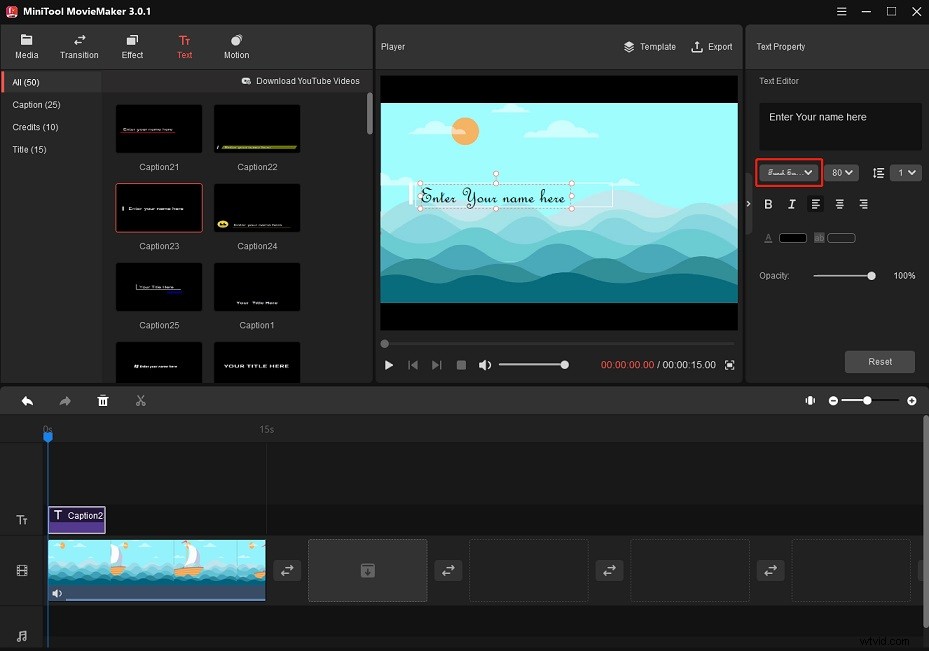
Passaggio 5. Infine, fai clic su Esporta e modificare le impostazioni di output. Premi Esporta pulsante per esportare il video.
Conclusione
Dopo aver letto questo post, devi sapere come trovare un font da un'immagine e come aggiungere testo a un video usando font personalizzati. Ora tocca a te!
